Installieren der Azure Stream Analytics-Tools für Visual Studio
Visual Studio 2019 und Visual Studio 2017 unterstützen Azure Data Lake und Stream Analytics-Tools. In diesem Artikel wird beschrieben, wie Sie die Tools installieren und deinstallieren.
Weitere Informationen zur Verwendung der Tools finden Sie unter Schnellstart: Erstellen eines Azure Stream Analytics-Auftrags mithilfe von Visual Studio.
Hinweis
Es wird dringend empfohlen, Stream Analytics-Tools für Visual Studio Code zu verwenden, um eine optimale lokale Entwicklungserfahrung zu gewährleisten. Es gibt bekannte Funktionslücken in Stream Analytics-Tools für Visual Studio 2019 (Version 2.6.3000.0), und die Version wird in Zukunft nicht verbessert.
Installieren
Die Editionen Visual Studio Enterprise (Ultimate/Premium), Professional und Community unterstützen die Tools. Die Express-Edition und Visual Studio für Mac unterstützen die Tools nicht.
Wir empfehlen Visual Studio 2019.
Installieren für Visual Studio 2019 und 2017
Die Tools Azure Data Lake und Stream Analytics sind Teil der Workloads Azure-Entwicklung und Datenspeicherung und -verarbeitung. Aktivieren Sie eine der beiden Workloads während der Installation. Wenn Visual Studio bereits installiert ist, wählen Sie Tools>Tools und Features abrufen aus, um Workloads hinzuzufügen.
Laden Sie Visual Studio 2019 (Vorschauversion 2 oder höher) und Visual Studio 2017 (15.3 oder höher) herunter, und folgen Sie den Installationsanweisungen.
Wählen Sie die Workload Datenspeicherung und -verarbeitung wie gezeigt aus:
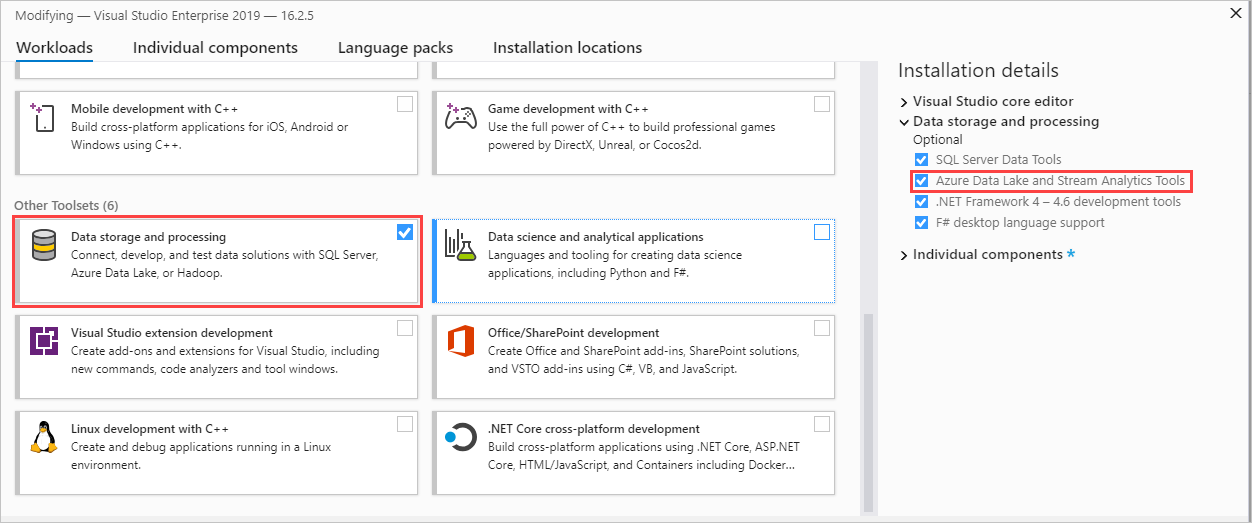
Wählen Sie die Workload Azure-Entwicklung wie gezeigt aus:
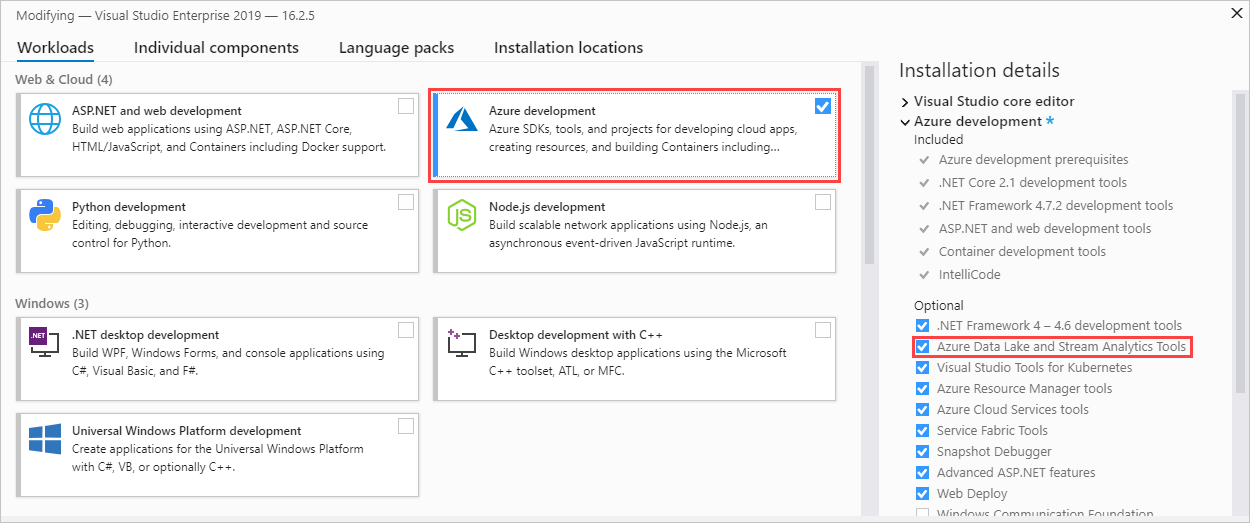
Nachdem Sie die Workload hinzugefügt haben, aktualisieren Sie die Tools. Dieses Verfahren gilt für Visual Studio 2019:
Wählen Sie Erweiterungen>Erweiterungen verwalten aus.
Wählen Sie Erweiterungen verwalten die Option Updates und dann Azure Data Lake- und Stream Analytics-Tools aus.
Wählen Sie Update aus, um die aktuelle Erweiterung zu installieren.
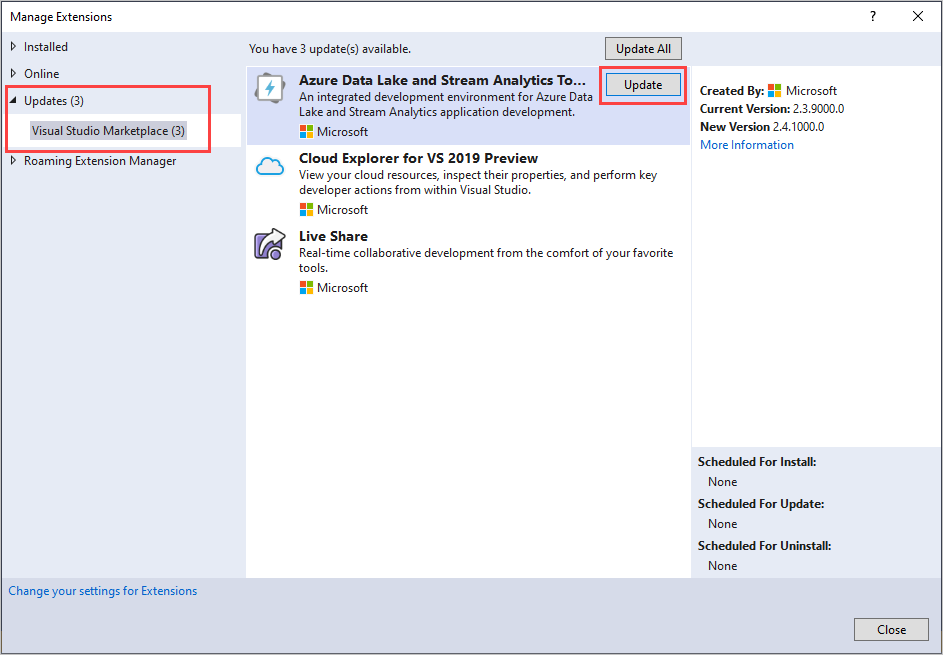
Installieren für Visual Studio 2015 und 2013
Die Editionen Visual Studio Enterprise (Ultimate/Premium), Professional und Community unterstützen die Tools. Die Express-Edition unterstützt die Tools nicht.
- Installieren Sie Visual Studio 2015 oder Visual Studio 2013 Update 4.
- Installieren Sie das Microsoft Azure SDK für .NET Version 2.7.1 oder höher mit dem Webplattform-Installer.
- Installieren Sie Microsoft Azure Data Lake- und Stream Analytics-Tools für Visual Studio.
Update
Für Visual Studio 2019 und Visual Studio 2017 wird eine Erinnerung für die neue Version als Visual Studio-Benachrichtigung angezeigt.
Für Visual Studio 2015 und Visual Studio 2013 überprüfen die Tools automatisch auf neue Versionen. Befolgen Sie die Anweisungen, um die neueste Version zu installieren.
Deinstallieren
Sie können die Azure Data Lake- und Stream Analytics-Tools deinstallieren. Wählen Sie für Visual Studio 2019 oder Visual Studio 2017 Tools>Tools und Features abrufen aus. Deaktivieren Sie unter Änderung die Option Azure Data Lake- und Stream Analytics-Tools. Sie wird entweder unter der Workload Datenspeicherung und -verarbeitung oder der Workload Azure-Entwicklung angezeigt.
Wechseln Sie zum Deinstallieren von Visual Studio 2015 oder Visual Studio 2013 zu Systemsteuerung>Programme und Features. Deinstallieren Sie Microsoft Azure Data Lake- und Stream Analytics-Tools für Visual Studio.
Feedback
Bald verfügbar: Im Laufe des Jahres 2024 werden wir GitHub-Issues stufenweise als Feedbackmechanismus für Inhalte abbauen und durch ein neues Feedbacksystem ersetzen. Weitere Informationen finden Sie unter https://aka.ms/ContentUserFeedback.
Feedback senden und anzeigen für